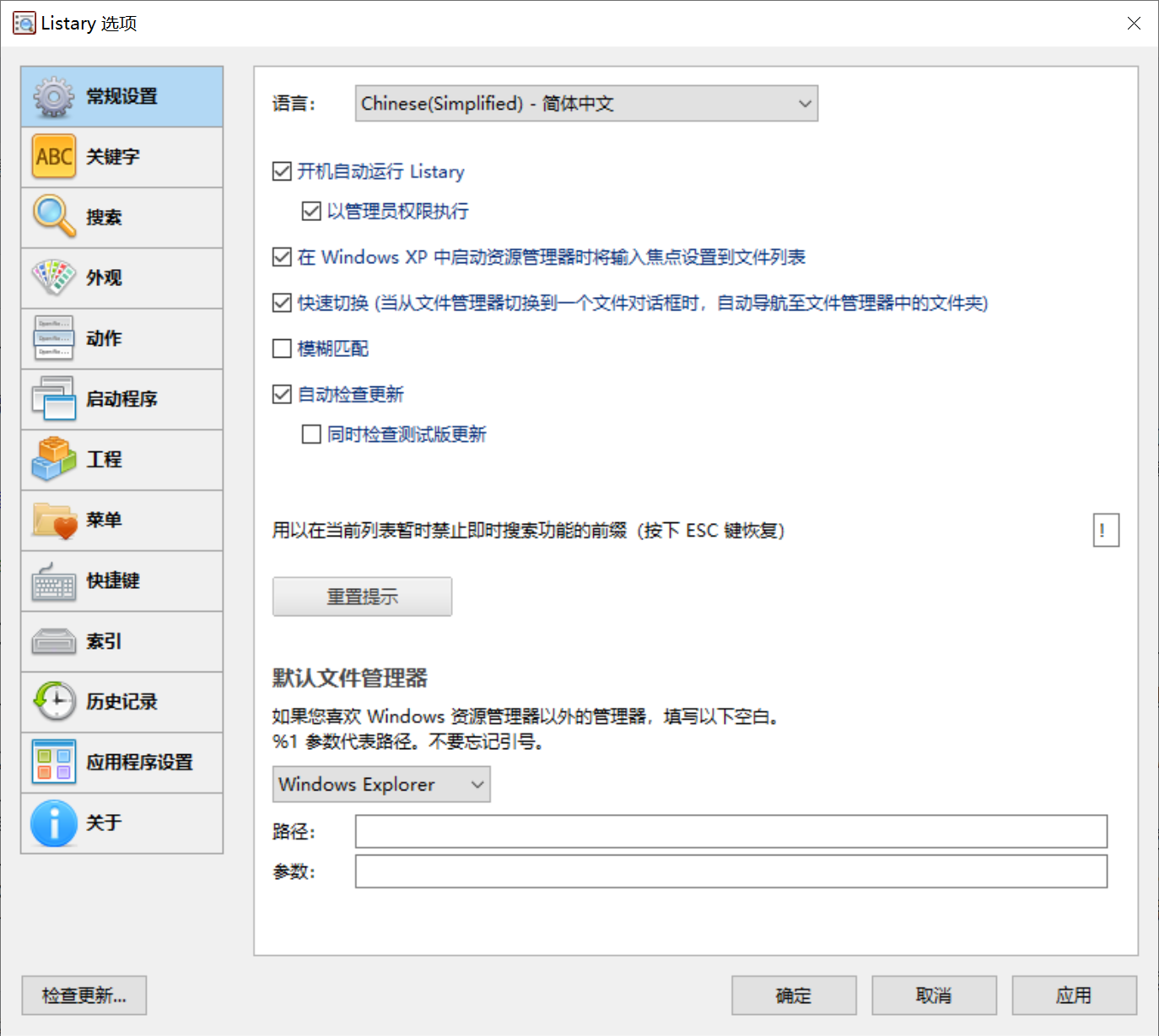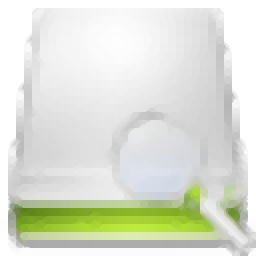软件介绍
Listary是一款功能强大的实用搜索工具,介于启动程序和文件管理器之间。Listary位于主要文件管理应用程序的旁边,使管理列表和查找文件变得轻而易举。它通过与资源管理器的紧密结合,就可以帮助你快速搜索文件(支持拼音缩写)、打开文件、定位路径,全键盘操作,甚至可以把它当作启动器来使用,真的非常实用。
使用Listary,您无需经历繁琐的过程,即浏览文件夹,查找正确的文件名并再次通过Windows的受限菜单就可以进行搜索。让您的智能搜索技术触手可及,因此您可以继续工作而无需处理繁琐的本机Windows导航。
对于高级用户,Listary可以与您喜欢的工具集成在一起,例如Total Commander,Directory Opus,XYplorer,Xplorer2,WinRAR,FileZilla等!有需要的用户可以下载体验,享受快捷的搜索操作!
软件特色
1、搜索文件随心所欲
直接在资源管理器中输入关键词即可获得结果,向右方向键即可打开菜单。
2、收藏目录一键完成
如果您需要经常打开某几个目录的话,您只需要在资源管理器中双击并选择右上角的收藏目录即可添加,随后在任意位置双击即可查看所有已添加的目录,鼠标移到即可查看子文件夹,单击即可进行跳转。同时,收藏文件夹中的文件将在搜索排序中 增加权重,使您更加得心应手。
3、快速启动指定程序
Listary 会获取您计算机中的程序目录,只需要输入程序名称并按下 Win+G 键即可查看与之所匹配的程序列表。若没有找到您需要的程序,您可以进入 设置 -> 启动程序 中添加需要索引文件夹以获得最佳体验,这下我们也可以体验下类似于命令行启动程序的快感了。
是的,这与曾经的 Win + R 快速启动大法的速度已经不相上下了。
4、工程项目快速索引
很多程序员朋友可能会有这样的问题,很多源码文件分别被不同的项目文件使用而这些文件又具有相同的文件名,但其内容可能有极大差异。为此 Listary 引入了 工程 的概念,您只需将其添加至工程目录并分配项目名称,以后直接输入项目名称即可使 Listary 仅在某个项目文件夹范围内进行搜索而无需担心文件重名导搜索结果致混乱不堪(普通用户也可使用该功能包括一个常用文件夹加速搜索)。
5、菜单功能增强指令
在 Listary 快捷菜单中您可以添加自定义控制命令,并提供数十个预置目录,也可添加 自定义命令 以及参数列表。同时您可以通过直接键入 “指令名 参数列表” 调用对应命令,参数列表由您指定。例如示例命令您可以输入 “txt 新建一个文本文件” 直接调用。
软件功能
1、键入时查找
作为Listary最强大的搜索功能之一,您只需从Windows OS环境中的几乎任何地方开始键入所需文件或文件夹的名称即可。“键入时查找”功能会立即打开一个列表浏览器窗口,其中列出了匹配的文件,文件夹或应用程序。
2、磁盘搜索
磁盘搜索使您可以快速查找系统中每个驱动器上的文件和文件夹。无需使用Window的默认设置(一次只选择一个驱动器),只需打开资源管理器窗口或开始在现有窗口中键入内容,“磁盘搜索”就能在连接到系统的任何驱动器上找到您要查找的内容,而且速度很快速度。
3、启动应用
列表用户的最强大和最喜欢的好处之一是启动应用程序功能。双击Ctrl键,可以键入要打开的程序或应用程序的名称,也可以使用简码,单击return,然后Listary打开程序。
例如,单击Ctrl两次,然后键入“ Word”,Listary将打开Microsoft Word。或者,为PowerPoint输入“ pp”,为Photoshop输入“ ps”,瞧!Listary打开程序!
随着时间的推移,它会变得越来越好。Listary正式版使用您的启动和搜索历史记录来自动优化和改善搜索结果,使用得越多,创建的工作流程就会更快。
4、快速切换
您是否厌倦了挖掘大量打开的窗口来处理程序中的文件?使用Listary的快速切换功能,只需单击Ctrl + G即可立即跳至正在使用的文件的打开文件夹。
5、动作和上下文菜单
在任何“列表”搜索菜单中,只需按右箭头键即可操作选定的文件或文件夹。随即您会看到该文件的上下文菜单弹出。从这里开始,Listary的所有命令都唾手可得。点击次数减少意味着更快的工作流程!
6、收藏夹和历史记录
Windows长期缺少的一项功能是能够快速,轻松地访问您喜欢的文件夹的选择以及以前打开的窗口的历史记录。现在有了Listary的“收藏夹和历史记录”功能,您可以将文件夹添加到“收藏夹”部分,并单击按钮浏览窗口历史记录,以方便访问。就像您喜欢的网络浏览器中的“书签”功能一样。
7、指令
让您的工作流快速高效地照明!
使用Listary的命令功能,您可以使用一组热键命令快速完成任务,例如打开最后一个文件夹,浏览当前文件夹,复制文件夹路径,转到应用程序文件夹,将列表导出为CSV,显示隐藏文件等等。全部使用单击或键盘命令。
如果您对Listary不是很满意,也可以尝试下同类软件《Everything》。